使用selenium IDE开始简易自动化测试:
火狐浏览器有个很好用的selenium插件。可以自动录制页面动作。
selenium IDE 下载地址
下载安装好。
笔者下载的2.9.0
我们以在百度搜索selenium为例:
首先启动IDE,点击右上角的红色录制小按钮开始录制动作:
然后在firefox里输入百度网址(这个只能支持firefox浏览器),输入selenium然后点击搜索。这时候我们再来看IDE已经记录好了我们的动作:
但是点击Source我们发现记录的代码是html格式的,我们想转换成自己的编程语言怎么办呢,
点击Options->format,然后选择我们想要的编程语言:
这时会弹出一个提示框:
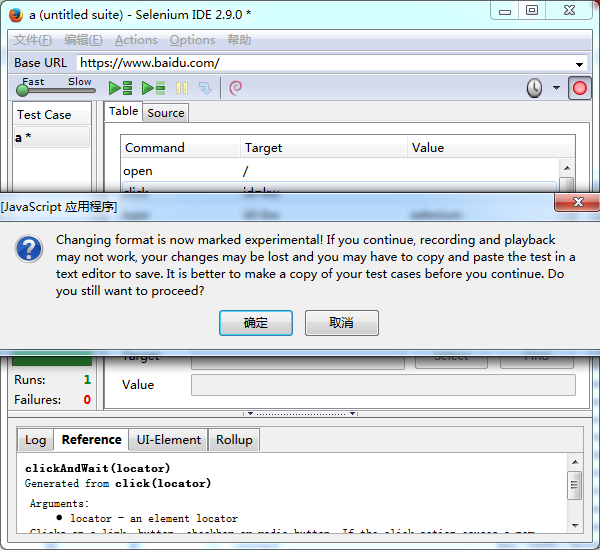
意思是转换格式之后可能没有办法记录动作和回放动作了,而且你的改动可能会丢失,建议先备份一下。
(这个功能应该是录制完成后,要转换为代码的时候使用,平时录制先使用HTML格式的记录,回放确认无误之后再转换为想要的格式)
我们以转换python格式为例:
源码已经被转换为python代码,复制出去可以直接用了,我们注意到整体回放和单步回放按钮灰掉了,说明这个IDE不支持python的记录和执行。
PS:如果format没有语言格式的选择,可能是设置的问题,点击菜单的Options->options,勾选红框选项:








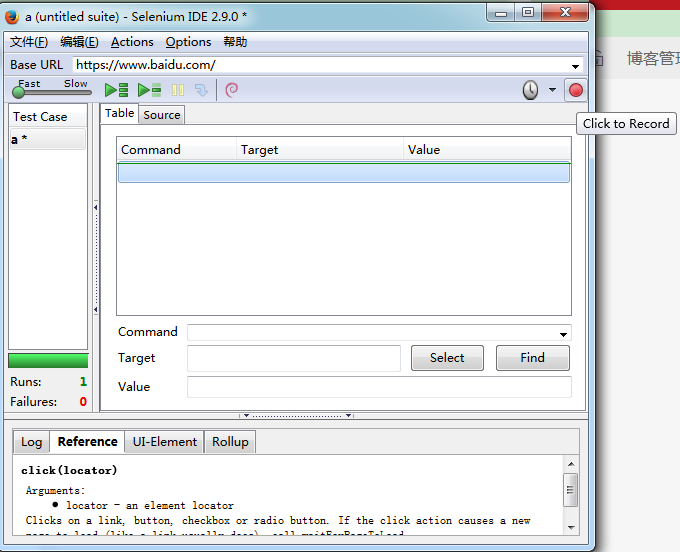
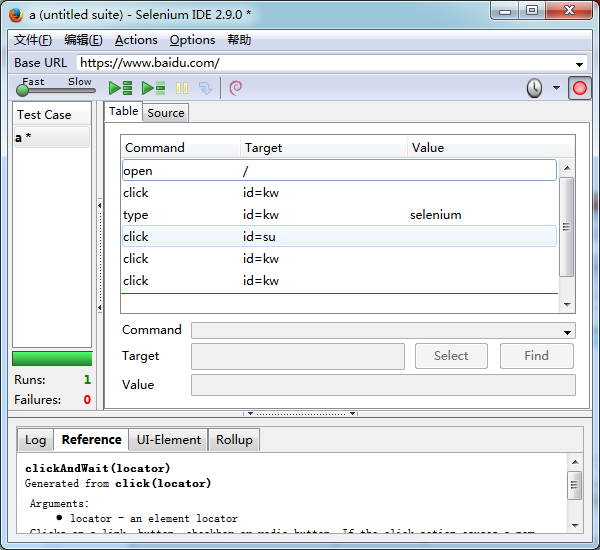
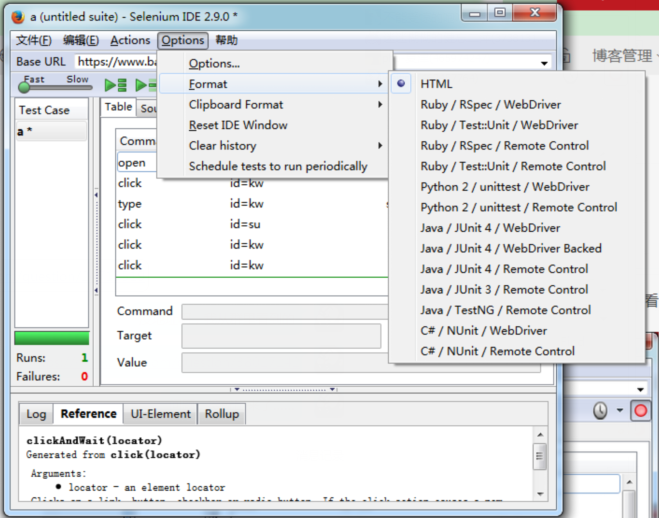
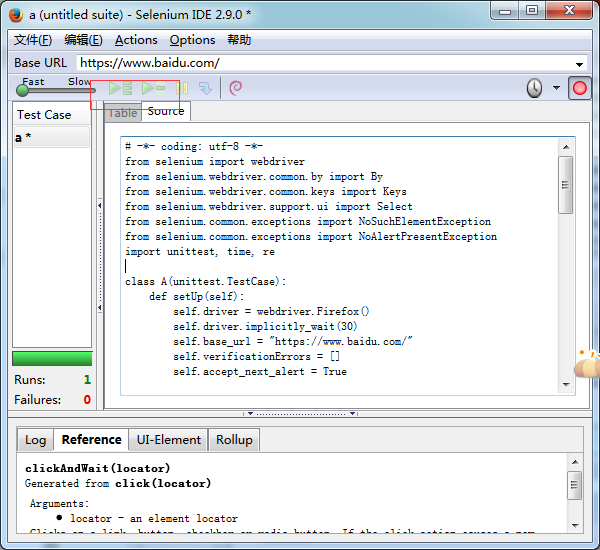
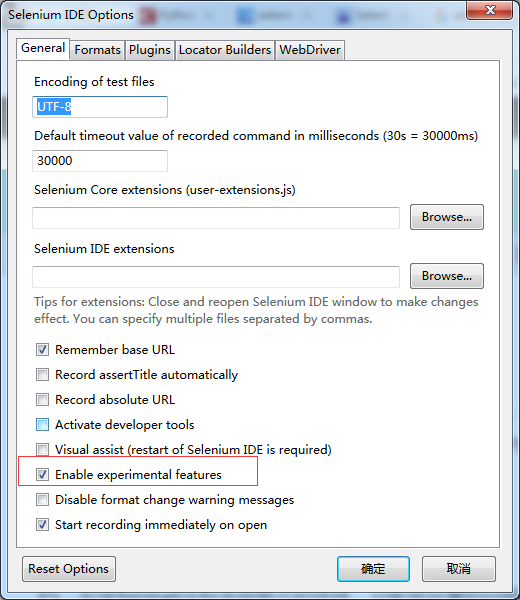













 1603
1603











 被折叠的 条评论
为什么被折叠?
被折叠的 条评论
为什么被折叠?








